信息技术教案第一册下.docx
《信息技术教案第一册下.docx》由会员分享,可在线阅读,更多相关《信息技术教案第一册下.docx(24页珍藏版)》请在冰豆网上搜索。
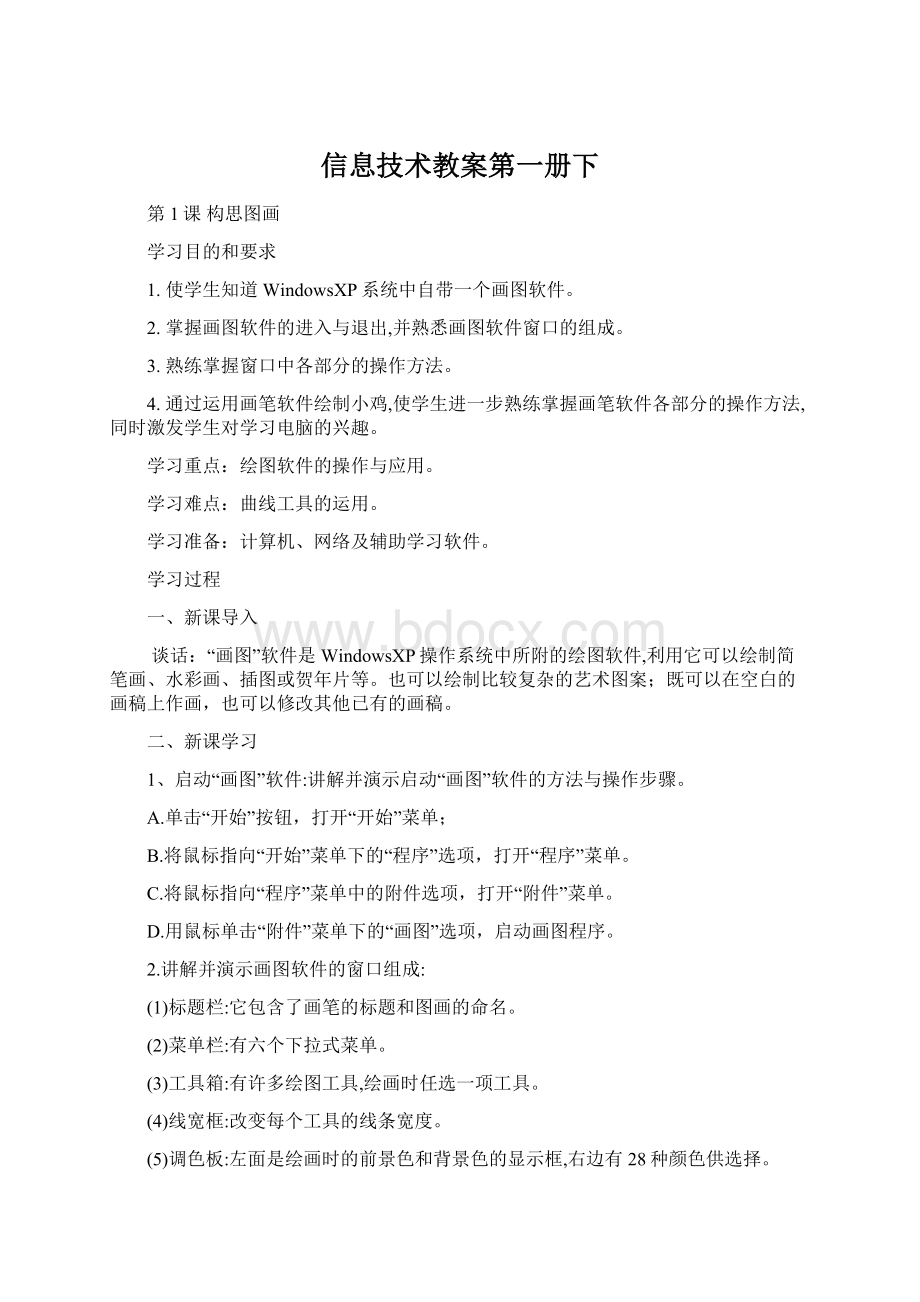
信息技术教案第一册下
第1课构思图画
学习目的和要求
1.使学生知道WindowsXP系统中自带一个画图软件。
2.掌握画图软件的进入与退出,并熟悉画图软件窗口的组成。
3.熟练掌握窗口中各部分的操作方法。
4.通过运用画笔软件绘制小鸡,使学生进一步熟练掌握画笔软件各部分的操作方法,同时激发学生对学习电脑的兴趣。
学习重点:
绘图软件的操作与应用。
学习难点:
曲线工具的运用。
学习准备:
计算机、网络及辅助学习软件。
学习过程
一、新课导入
谈话:
“画图”软件是WindowsXP操作系统中所附的绘图软件,利用它可以绘制简笔画、水彩画、插图或贺年片等。
也可以绘制比较复杂的艺术图案;既可以在空白的画稿上作画,也可以修改其他已有的画稿。
二、新课学习
1、启动“画图”软件:
讲解并演示启动“画图”软件的方法与操作步骤。
A.单击“开始”按钮,打开“开始”菜单;
B.将鼠标指向“开始”菜单下的“程序”选项,打开“程序”菜单。
C.将鼠标指向“程序”菜单中的附件选项,打开“附件”菜单。
D.用鼠标单击“附件”菜单下的“画图”选项,启动画图程序。
2.讲解并演示画图软件的窗口组成:
(1)标题栏:
它包含了画笔的标题和图画的命名。
(2)菜单栏:
有六个下拉式菜单。
(3)工具箱:
有许多绘图工具,绘画时任选一项工具。
(4)线宽框:
改变每个工具的线条宽度。
(5)调色板:
左面是绘画时的前景色和背景色的显示框,右边有28种颜色供选择。
(6)滚动条:
上、下、左、右移动绘图区域。
(7)绘图区:
在该区作图、绘画。
3.讲解绘画工具的选择和应用:
(边讲解边演示)
(1)剪切工具:
裁剪工具:
它可以定义形状自由的剪切块。
(2)选定工具:
它可以定义一个矩形剪切块。
(3)橡皮:
可以擦除图面中不想要的部分。
(4)涂色工具:
用前景色对封闭区填充。
(5)取色工具:
它是用一个图形的颜色填另外的封闭图形区域。
(6)铅笔:
可以在绘图区内任意画线,
(7)刷子:
与铅笔工具相似,只是刷子工具状态有12种,使绘图更为丰富。
(8)喷枪:
该工具与前两种工具的功能类似,它们留下的痕迹的不同是由鼠标的拖动速度决定的,速度越们慢,斑点越密。
(9)文字:
利用文字工具可以在图画上写字。
(10)直线:
利用它可以画直线、水平线、垂直线。
(11)曲线:
利用它可以画单弯头曲线、双弯头曲线。
(12)矩形:
可以画空心方框或空心矩形。
(13)多边形:
可以画一些多边形图形。
(14)椭圆:
可以画一些垂直或水平的椭圆环。
(15)圆角矩形:
可以画一些圆角方框。
4.实例:
“画小鸡”画鸡身
(课件、范图演示)画鸡头
画鸡眼
讲解并演示作画步骤:
画鸡脚
画鸡嘴
涂颜色
图2
5.作品存盘退出:
(讲解并演示)
讲解:
选择"文件"菜单下的"保存"命令,将所绘制的图画保存磁盘。
退出画图程序:
a.单击画图窗口右侧的关闭按钮;
b.单击菜单中“文件”选项中的退出命令;
c.单击【是(Y)选项,保存当前窗口中的图形并退出画图程序;
d.单击【否(N)选项,不保存图形,退出画图程序;
e.单击【取消选项,取消退出操作,继续使用画图程序。
6.练习:
选择"文件"菜单下的"新建"命令,打开一个空白的绘图窗口,绘制小鸡觅食的简笔画。
第2课弯弯的小河
学习目的和要求
1、掌握画线的工具,让学生能运用画线工具作简单的图形
2、学会选择及改变线宽。
学习重点:
曲线画图工具的使用方法。
学习难点:
能用鼠标器进行熟练地画图方法
学习准备:
计算机、网络及辅助学习软件。
学习过程
一、新课导入
引入画线的常用工具如果要画线,可以用使用工具箱中的
(铅笔)、
(直线)
(曲线)等绘图工具。
二、新课学习
1、学习
画直线和任意曲线
1)学习画直线
下图是一条直线,若要在屏幕上画出来。
我们可以单击
工具。
这时指针变成“+”形状。
然后在画图区选择一点。
按下左键,这一点就是直线的起始点,再拖动至另一点。
放开左键,这一点就是直线的终点。
于是一条直线就画出来了。
-------------------------
用
画直线
2)学习画曲线
下图是一条曲线,这条曲线是用工具箱中的
画出来的。
这种画曲线的方法是:
单击工具箱中的
,然后在画图区选择一点并按下左键,作为曲线的起点再拖动到一点,放开左键,一条曲线就画出来了。
由于用
画出来的是用意曲线,再加上拖动时又不易控制曲线的形状,因此,画图时较少使用它。
用
画任意曲线。
3)学习
画曲线
单击
后先在画图区内按下照画直线的方法画出一条直线,然后,将指针指向直线的某一位置,再拖动直线,使直线弯曲,调整曲线的形状,直到满意为上止。
2、教师示范画线,利用工具箱中的画线工具画出下面的图形。
3、练一练,用工具画出图形。
这节课我们学习了什么内容?
你学会什么?
第3课高楼林立
学习目的和要求
1、习圆、矩形、圆角矩形、多边形工具的使用方法。
2、让学生能运用画图工具作简单的规则图形。
学习重点:
进一步认识“圆”、“矩形”、“圆角矩形”“多边形”等画图工具
学习难点:
“圆”、“矩形”、“圆角矩形”“多边形”等画图工具的使用方法。
学习准备:
。
计算机、网络及辅助学习软件
学习过程
一、复习
提问:
工具箱中的工具名称
教师指工具,学生口答
二、新课导入
1、出示图例:
师:
请同学们看屏幕上有些什么简单的图形?
如果老师将这些图形移动一下,就拼成了一个什么图形?
出示:
其实许多规则的图形都是由正方形、长方形、多边形、圆形、椭圆形等基本图形构成的。
同学想和老师一起用这些简单的图形去画出漂亮的图形吗?
三、学习新课
1、学习“矩形”
画图工具
(1)学习画长方形
①选择矩形工具单击;
②将鼠标指针指向画图区合适的位置,先按下左键,再沿对角线拖动鼠标,屏幕上出现一个矩形;
③当矩形大小合适时,松开鼠标左键。
即可绘制出矩形。
(2)学习画正方形
2、学习“圆角矩形”
画图工具
圆角矩形的画法同画直角矩形的画法方法一样,只是“圆角矩形”画出的长方形的四个角是圆角的。
3、学习“椭圆”
画图工具
(1)学习画椭圆
引导:
画椭圆和画矩形方法是相同的。
请学生讲一下操作步骤
(2)学习画圆
说明:
画圆方法和画正方形的方法是一致的。
可以怎么画?
4、学习“多边形”
画图工具
操作步骤:
(师生讨论得出)
学习画45度和90度角的拐角。
5、练一练画出下面的图形
第4课多彩的世界
学习目的
1、使学生熟练掌握画笔中绘画工具箱中的涂色工具的用法;
2、进一步掌握调色板中前景色和背景色的设置方法;
3、培养学生绘画兴趣,提高绘画能力等
学习重点:
涂色工具的应用。
学习难点:
指导学生在绘画中学会前景色和背景色的调配方法以及对封闭图形涂色的方法。
学习准备:
1、计算机、网络及辅助学习软件。
2、范图。
学习过程
一、复习导入
1、复习画笔进入的方法和步骤
(1)双击“学生电脑”图标,指导第一种打开程序的方法-----最小化
(2)指导第二种进入方法,(投影出示)双击快捷菜单“画图”图标。
(3)双击快捷菜单“画图”图标,使其最大化。
2、复习绘画工具箱中各种工具的名称。
点击任务栏中“学生电脑”使其弹出,指导学生操作。
二、学习新课
1、调色板的应用。
(1)学习前景色的操作。
打开画笔以后,前景色和背景色在计算机中默认为黑色和白色。
指导操作:
先用鼠标点击一下前景色,再按回车键.
(2)练习操作一下。
前景色设置为绿色、红色等。
点击任务栏中“学生电脑”图标使其弹出。
(3)学习背景色的操作。
先用鼠标点击一下背景色,再按回车键。
(4)练习:
背景色设置为绿色、红色等。
2、涂色工具的学习。
用左键单击-用前景色涂色
用右键单击-用背景色涂色
3、开文件。
点击任务栏中“学生电脑”图标使其弹出。
指导操作-----最小化
4、打开文件“房子”,练习涂色。
三、学生练习、交流
1、做练一练
(1)
(1)打开文件:
图形涂色。
绘画P73页“试一试”
第5课修改图画
学习目的
尝试使用画笔画图与修改;
练习统筹完成事情的过程。
学习重点:
使用画笔画图与修改。
学习难点:
使用画笔画图与修改。
学习准备:
计算机、网络及辅助学习软件。
学习过程
一、导言与复习
复习:
窗口的打开与关闭
利用画笔,我们既可以用来制作简单的图案、图形,也可以绘制比较复
杂的艺术图案;既可以在空白的画稿上作画,也可以修改其他已有的画稿。
二、新课学习
1、启动“画笔”。
2、打开一个文件。
3、修改图形。
(1)教师讲解。
使用“橡皮”的操作步骤是:
1)用鼠标单击普通橡皮或者彩色橡皮选择“橡皮工具”。
2)用鼠标单击“线条尺寸框”上的合适线条,选择适合的线条宽度。
当线条宽度越大,橡皮擦除面积会越大。
3)用鼠标左键在颜色盒中选择合适的颜色。
4)将鼠标指针移动到要擦除的区域,这时鼠标指针变成了“
”。
拖动鼠标,鼠标移动什么位置,什么位置将被擦除干净。
(2)教师示范。
(3)学生自由练习。
教师巡视指导。
4、放大镜的使用。
我们用放大镜,可以把很小的、看不清的地方放大,然后再进行修改图画。
放大镜可以修改图形细微的地方。
教师演示:
让学生观察使用放大镜的效果。
学生练习,教师巡视指导。
第6课奇妙的组合
【教材分析】
本节课是信息技术第一册下第六课《奇妙的组合》一节中的内容。
本节课利用网络环境,创设信息化的教与学环境,利用优美、生动的画面,丰富有趣的情境,让学生从亲身的感受中说、做、学,优化学习过程,改进学习方式,并倡导学生主动参与学习和交流合作,用不同的学习方式来学习画图软件以及指导学生解决同一问题可用不同方法。
学生通过问题情境的感受,学习解决问题的方法,通过自己的讨论交流进行探索并实现问题的解决,形成一定的知识解决模型,并最终解决问题。
【学生分析】
小学四年级学生的注意力大约能保持20分钟左右。
学生在学习本课前已经有了一定的计算机操作能力。
学生能够熟练的运用画图软件中的各种工具进行图画作品的创作。
对作品的保存和上传也有基本掌握。
【学习目标】
1、学生能够用自己的语言说出简单图形组合的意义。
2、学生能够运用所学知识,熟悉进行基本图形的组合。
3、学生能够熟悉运用画图软件中的“椭圆”工具的用法。
4、学生能够用自己的语言说出属性栏的用法。
5、学生在教师的指导下进行简单图形的组合,独立熟悉操作率达90%。
6、学生在老师的指导下进行椭圆图形的画法,独立熟悉操作率达90%。
【重点难点】
重点:
简单图形的组合方法。
难点:
“椭圆”工具及属性栏的用法和复制、粘贴命令的运用。
【学习方法】
教法:
演示法、情境学习
学法:
任务驱动、自主探究
【学习手段】
多媒体课件,变抽象为具体,充分调动学生积极性。
【评价设计】
1、针对学习目标1和目标2,学生能够用自己的语言说出简单图形组合的意义。
目标达成率在90%以上。
2、针对学习目标3和目标4,学生能够指出“椭圆”工具,并说出“椭圆”工具的名称和用法。
目标达成率在90%以上。
。
3、针对学习目标5和6,利用样例,让学生画出图形的组合。
达成率90%。
【样题设计】
1、根据老师出示的图片,学生自己画一幅有关海底世界的画。
2、根据本节课的学习内容,补充完整海底世界画的全部内容。
【学习过程】
一、创设情景,导入新课
同学们在电视或书本上一定看过海底的景色吧!
美不美?
今天老师再一次带领大家去游览海底世界,愿意吗?
(课件演示海底世界视频片断,学生观看海底世界视频,)
老师提问:
同学们,看到这么美丽的海底世界,你想说点什么或者想做点什么呢?
结合学生回答,教师导入:
老师也想到了把它画下来,并且老师已经画了一条热带鱼,大家想看看吗?
(板书课题)
设计意图:
利用直观课件让学生快速进入到学习的最佳状态。
美丽的画面让学生产生了想画一画海底世界的学习动机,从而让学生自己提出了学习任务。
二、任务驱动,自主学习
(一)分析作品,理清思路
(课件演示:
一幅只画了一条热带鱼的范画。
)
教师提问:
观看这幅画,想一想要画出这样的鱼,要用到画图软件中的哪些工具,或者命令。
学生讨论回答问题:
直线工具、曲线工具、椭圆工具、油漆桶工具、选定工具、复制—粘贴命令。
设计意图:
先让学生观察、思考作品的创作方法,既复习了以前的知识,也为后面尝试学习打下了铺垫。
而且学生在观察分析作品的同时,激发了创作的欲望,使学生在不知不觉的接受了任务。
(二)尝试学习,完成任务
教师过渡:
那同学们想不想自己动手画一条这样的鱼呢?
学生尝试练习。
练习要求:
尝试的过程中学生可以借助教材和课件中的范画进行学习,如果遇到了问题自己先想办法解决,如果有解决不了的先记下来,一会儿一起解决。
设计意图:
学生自己动手主动探索知识,有利于学生形成积极主动的学习态度。
(三)学习演示,解疑答问
教师:
好,同学们先停下来,刚才看到大家都画得很认真,一部分同学画出了和老师一样的鱼,老师很高兴,也希望你们把在绘画的过程中遇到的问题提出来,我们一起解决。
学生提出问题。
可能学生遇到最多的问题会是如何改变图像的大小。
对于学生提出的问题,可以先让同学之间互相解决问题。
教师演示。
教师对所学内容进行演示,重点讲解图像大小的改变方法:
第一步:
用选定工具选择需要改变大小的图像。
第二步:
将指针移到图像四周的八个句柄上,然后拖动鼠标到合适的位置。
学生演示。
学生演示的内容主要是图像的复制方法,要求学生一边演示一边讲解。
设计意图:
通过学生质疑,同学间解疑,教师演示,学生演示解答了学生所遇到的问题,并且突破了学习重点。
(四)拓展练习,训练思维
教师:
通过刚才那位同学的操作之后,大家发现画面中已经多出了几条鱼了,但是海底只有鱼吗?
还有哪些东西呢?
(学生会问答:
水草、石头等)那看看老师画的这幅画像不像呢?
(课件展示:
已经绘制完成了的海底图,包括鱼、草、石头、泥沙等)那同学们自己也来创作一幅美丽的海底世界吧!
老师相信你们会画得比我好的。
有信心吗?
开始动手吧!
学生创作,教师指导。
(课件播放轻音乐)
设计意图:
拓展练习能加深学生对基础知识掌握,提高对知识的迁移运用能力。
同时也是培养学生创新精神,探究精神的重要环节。
(五)作品交流,取长补短
通过投影仪展示学生作品,然后对作品进行评价。
学生自评。
鼓励学生大胆说自己的创作意图,以及作品成功的地方。
同学互评。
互相学习,说出同学作品优点的同时也要指出不足。
教师点评。
以鼓励、希望为主。
设计意图:
作品评价不仅让学生看到了优秀的作品给学生以美的薰陶,同时让学生看到了自己的不足,并在以后加以改进,对于教师来说,更可以通过学生作品的评价不断调整自己的学习方法,更好地帮助学生学习。
三、课外延伸、学习总结阶段
(一)环保教育,注重情感
教师:
刚才展示的作品都做得很好,有的同学还给海水着了色。
同学们海水是什么颜色的?
海水原本是蓝色,但是由于人们的污染现在的海水也并不全是蓝色了。
请大家看课件(展示被污染了的海洋的图片)。
同学们,看到这样的图片,你想说些什么呢?
学生发言。
教师:
那我们应该怎么做呢?
学生发言。
(二)学习总结,完成建构
教师:
同学们,通过今天的学习,你都学会了什么?
懂得了什么?
学生总结回答。
教师:
海底世界是美丽,海水是湛蓝的,但是由于人们的不自觉,美丽的海洋已经遭到破坏,如果我们再不保护环境、保护大海,也许有一天我们再也看不到蓝色的地球,也看不到美丽的海底世界了。
请同学们从自己做起,保护环境、保护自然。
(课件演示海底世界的视频)
第7课快乐搬家
学习目标:
1、掌握“铅笔”、“喷枪”工具的用法。
2、掌握“粘贴来源”命令的用法。
学习重点:
1、“铅笔”、“喷枪”工具的用法。
2、“粘贴来源”命令的用法。
学习难点:
“粘贴来源”命令的用法。
学习方法:
合作学习法、探究法、
学习准备:
电脑、大屏幕
学习过程
一、导入
在画图中,我们可以将其他文件中的内容“搬”入作品中。
这样,我们创作一幅画时,可以得用其他已存在的作品中的内容;也可以把大的作品他成几个小的作品分别创作,最后再将其组合在一起。
下面我们就一起来研究一下——快乐搬家。
二、新授
1、铅笔、喷枪
自学课本第一部分:
“铅笔”、“喷枪”工具的使用方法。
每次进入“画图”程序,工具默认为“铅笔”颜色是黑色的,也就是黑色的“铅笔”。
在画板上,鼠标指针变为“铅笔”,按一下鼠标左键,就会在画板上画出一个点。
如果按下鼠标左键不松,移动鼠标,就会画出线,直到松开按键。
我们在进行画图时,如果一幅图中的颜色都不样,没有层次分别,画出的图案就显得单调,怎样使图中的颜色由浅入深地变化呢?
这就要用到“喷枪”工具。
自己尝试使用“喷枪”工具。
请学生用刚才学过的两个工具练一练:
画出课本中的“小树图”。
相互交流学习经验。
2、将已有的文件搬到其他文件中
A新建文档:
编辑——粘贴来源——找路径
B文件——打开——找路径
三、巩固练习
1、利用自己绘制数码照片等方法搜集家乡变化的图片。
2、粘贴图片时,选属性栏中的“透明”。
3、粘贴图片后,利用“规则”选定工具移到合适的位置上。
学习后记:
第8课神奇的复制
学习目标:
1、掌握复制图形的方法。
2、掌握“选定”工具的使用方法。
学习重点:
复制图形的方法。
学习难点:
复制不同地方的文件。
学习方法:
任务驱动法、演示法、谈话法
学习准备:
电脑、大屏幕
学习过程
一、任务驱动进行激趣
1、老师出示一棵小树,我想让它变成十棵怎么办?
(有个别同学能上来进行操作)
2、这个魔术师的技巧是什么?
让绿树成荫?
二、新授
1、复制的方法
第一步:
用“选定”工具选取小树。
第二步:
单击“编辑”中的“复制”。
第三步:
把光标放到合适的位置,右击“粘贴”
2、对“复制”过的图形大小、位置可以调整。
三操作练习
1、让学生自己自由地去复制,再调整。
2、施展神奇的复制魔法。
四、知识拓展
除利用鼠标进行操作外,还可以用键盘来进行操作,如“Ctrl+C”复制,“Ctrl+X”剪切,“Ctrl+V”粘贴。
五、巩固与练习
自己绘制美丽的图形,在计算机上制作小手绢。
学习后记:
第9课图像的变形
一、学习目标
▲知识与技能目标:
掌握“任意形状的裁剪”工具的用法。
掌握图像的翻转、旋转、变形的方法。
▲能力和情感目标:
激发学生对信息技术的兴趣和思维创作意识。
培养学生自我探索、自主学习的能力。
培养他们在不断尝试中接受失败,在失败中激发求知欲,在不断摸索中体验成就感。
二、重点和难点
重点:
“任意形状的裁剪”工具的用法。
难点:
图像的翻转、旋转、变形的方法。
三、学习准备:
课件,网上搜索的相关图片。
学习环境:
机房。
四、课时安排:
1课时
五、学习过程
(一)激发兴趣、布置任务
兴趣是最好的老师,所以从兴趣入手。
先从视觉感官上吸引学生,在课前播放《喜羊羊与灰太狼》动画片。
定住一个羊群画面让学生观察并与平时自己所画的画进行比较,让学生讨论说出该图你认为漂亮的地方。
然后问孩子们你们想把这么漂亮的一幅画放在你们的画图软件里吗?
下面就自然的复习第七课快乐搬家中学习的知识点——粘贴来源。
告诉学生提前准备好的图片“羊狼”的路径:
(D:
\图片),让学生将“羊狼”图片粘贴到画图软件中。
“羊狼”图片
设计这个环节的目的是创设美好的学习情境,调动学生的积极性,提出明确的任务,激发学生的学习兴趣,使学生在情景中主动、积极地接受任务。
(二)探究学习、落实任务;
1、课件展示:
经装饰后的精美的懒羊羊小图。
2、向学生质疑:
你们能将你喜欢的小图从羊狼图片中分离出来吗?
学生动手实践(小组内交流讨论,实现互帮互助)
3、小组内汇报他们的实践方法:
①用橡皮擦除不需要的,保留需要的
②用选定工具圈定需要的。
师:
同学们说的都很好,这两种方法都是咱们以前学习的,但这些方法在用的时候都有弊端。
比方说咱们的这张羊狼图片,当大家需要用喜羊羊的时候,如果用橡皮工具需要一点一点的擦除。
假如用选定工具就选中多余的图了,还是需要用橡皮一点一点的擦除。
今天,老师要给大家介绍一个工具,当你学会后,很容易就可以将喜羊羊单独分离出来了。
4、师讲解“任意形状的裁剪”工具的用法。
【课件展示】P34页的知识窗。
5、学生动手实践:
自己能不能将喜羊羊从羊狼图片中分离出来。
师巡视并指导学困生,让动手能力强的学生充当“小老师”来帮助其他需要帮助的学生。
6、【课件展示】P35页的百宝箱。
7、【课件展示】P35页的知识窗①
8、【课件展示】P35页的知识窗②
9、【课件展示】P35页的知识窗③
或者也可以这样做:
先选中对象,然后右击,选择翻转/旋转。
如下图:
在弹出的“翻转/旋转”对话框中让学生学生动手进行尝试。
10、【课件出示】P37页思考与练习。
要求学生模仿杂耍娃娃将自己分离出来的图片进行翻转/旋转。
(三)成果展示
要求学生将自己设计的作品进行保存并设置为桌面背景。
(学有余力的学生要求他们对自己的作品进行简单的装饰。
)
(四)学生谈这节课的收获
(五)师小结
从你们那张张充满笑意的脸上,老师能看出来你们这节课有多么的开心。
下面我们就一起来回顾一下这节课学习的内容吧!
首先,我们一起复习了“粘贴来源”这个知识点,接着我们学习了“任意裁剪工具”的用法,并用这个工具将我们喜欢的小图从大图中分离出来,进行装饰。
最后,我们又学习了“翻转/旋转”命令,并模仿课本上的思考与练习将自己的小图进行了简单的变形。
第10课组合图形更多彩
学习目标:
1、掌握对多个对象的组合方法。
2、掌握复杂图形的画法。
学习重点:
不同文件之间进行复制、粘贴,对游人和船的组合。
学习难点:
进行复制和粘贴时,“透明”的使用。
学习方法:
协作学习法、自主学习法、演示操作法
学习准备:
电脑、大屏幕
学习过程
一、激趣导入
你能利用自己所画的简单图形组合成创新的图形吗?
例如:
三角形、长方形、圆和椭圆进行组合。
二、新授
1、师演示操作,把游人与游船进行组合,应利用“透明”方法进行。
第一步:
用“选定”工具先选中游船,适当调整大小后,把游船拖到两个小朋友的上面。
第二步:
多个对象进行组合,一定要考虑到它们之间的前后关系。
第三步:
发挥想象,画出形式多样的游客和游船。
三、巩固练习
1、用当天学到的知识继续他作。
2、在“家乡新貌”中,自己进行创新的组合。
学习后记:
第11课美丽的倒影
学习目标:
1、图形的拉伸和扭曲。
2、实践练习
学习重点:
对图形进行拉伸或扭曲变形。
学习难点:
图形变形操作时,角度选择的准确性。
学习方法:
协作学习法、自主学习法、讨论评价学习法
学习准备:
电脑、大屏幕
学习过程:
一、导入
1、生活中哪些地方会出现倒影。
如(太阳、月光、镜子、水中……)
2、在画图区怎样才能让一幅画出现倒影呢?
(利用翻转、扭曲、拉伸的方法。
)
二、新授
1、你能让一只蝴蝶变换各种美妙的姿势,在草丛中,小河边翩翩起舞吗?
2、操作步骤:
第一步:
选取蝴蝶。